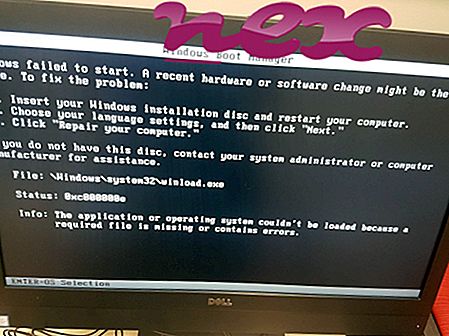Processen awtst.dll innehåller ingen information om dess författare.
Beskrivning: Awtst.dll är inte nödvändigt för Windows och orsakar ofta problem. Filen awtst.dll finns i mappen C: \ Windows \ System32. Kända filstorlekar i Windows 10/8/7 / XP är 334 336 byte (20% av alla händelser), 297, 984 byte, 331 264 byte, 324 608 byte eller 273 408 byte.
Denna .dll-fil är ett Browser Helper Object (BHO) som körs automatiskt varje gång du startar din webbläsare. BHO: er stoppas inte av personliga brandväggar, eftersom de identifieras av brandväggen som en del av webbläsaren själv. BHO: er används ofta av adware och spyware. ID: er som används av denna BHO inkluderar C3A4CAAE-413E-443A-95CF-83165566B7C8 eller 1854A71A-4E25-4AB3-9E1A-2618371B3C54 eller 7 fler varianter. Programmet har ingen filbeskrivning. Programmet är inte synligt. Tjänsten har ingen detaljerad beskrivning. Awtst.dll är inte en Windows-systemfil. Det är en okänd fil i Windows-mappen. Filen awtst.dll kan övervaka webbläsare. awtst.dll verkar vara en komprimerad fil. Därför är den tekniska säkerhetsgraden 92% farlig, men du bör också läsa användarrecensionerna.
Viktigt: Du bör kontrollera awtst.dll-processen på din PC för att se om det är ett hot. Om awtst.dll har ändrat webbläsarens sökmotor och startsida, kan du återställa webbläsarens standardinställningar enligt följande:
Återställ standardwebbläsarinställningarna för Internet-Explorer ▾- I Internet Explorer trycker du på tangentkombinationen Alt + X för att öppna Verktyg- menyn.
- Klicka på Internetalternativ .
- Klicka på fliken Avancerat .
- Klicka på knappen Återställ ...
- Aktivera alternativet Radera personliga inställningar .
- Kopiera chrome: // settings / resetProfileSettings till din Chrome-webbläsares adressfält.
- Klicka på Återställ .
- Kopiera om: support till din webbläsares adressfält.
- Klicka på Uppdatera Firefox .
Följande program har också visats vara användbara för en djupare analys: En säkerhetsuppgiftshanterare undersöker den aktiva awtst-processen på din dator och säger tydligt vad den gör. Malwarebytes välkända B-verktyg för skadlig programvara berättar om awtst.dll på din dator visar irriterande annonser, vilket bromsar ner det. Denna typ av oönskade adware-program anses inte av vissa antivirusprogram vara ett virus och är därför inte markerat för sanering.
En ren och städad dator är nyckelkravet för att undvika PC-problem. Detta innebär att köra en skanning efter skadlig programvara, rengöra hårddisken med 1 cleanmgr och 2 sfc / scannow, 3 avinstallera program som du inte längre behöver, kontrollera om Autostart-program (med 4 msconfig) och aktivera Windows 5 automatiska uppdatering. Kom alltid ihåg att utföra periodiska säkerhetskopior, eller åtminstone ställa in återställningspunkter.
Om du upplever ett faktiskt problem kan du försöka komma ihåg det sista du gjorde eller det sista du installerade innan problemet dök upp för första gången. Använd kommandot 6 resmon för att identifiera processerna som orsakar ditt problem. Även för allvarliga problem, snarare än att installera om Windows, är du bättre på att reparera din installation eller, för Windows 8 och senare versioner, genomföra kommandot 7 DISM.exe / Online / Cleanup-image / Restorehealth. Detta gör att du kan reparera operativsystemet utan att förlora data.
internethelper_antiphishing.exe adfsmenu.dll homepage.exe awtst.dll uranupdate.exe pnpdetect.exe schedlgu.txt stk02hm.exe qdrdrive15.dll fastboot.exe psfree.exe